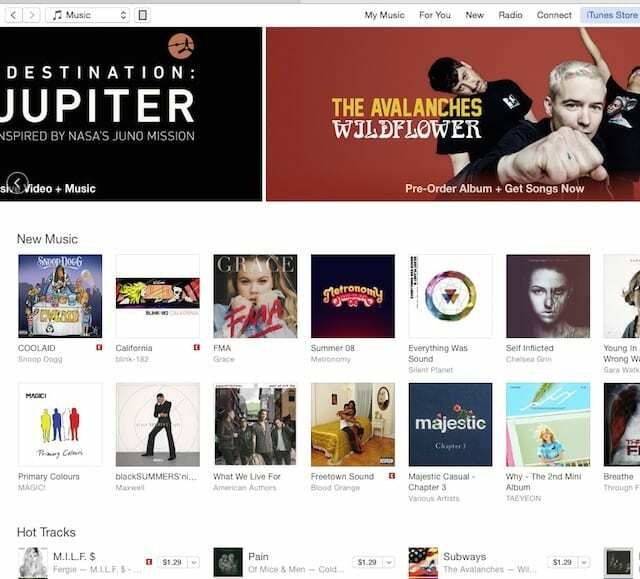มาเผชิญหน้ากัน iTunes อยู่ที่นี่เพื่ออยู่ ไม่ว่าคุณจะรักหรือเกลียดมันมากแค่ไหน มันก็กลายเป็นหนึ่งในแพลตฟอร์มที่แพร่หลายที่สุดสำหรับผลิตภัณฑ์ Apple ในช่วงไม่กี่ปีที่ผ่านมา Apple ได้ทำให้การใช้ iTunes ง่ายขึ้น และยังให้คุณมีทางเลือกว่าต้องการสมัครรับ Apple Music หรือบริการ iTunes Match หรือไม่ ผู้ใช้บางคนใช้ iTunes เป็นอุปกรณ์สำรองข้อมูลเป็นหลัก พวกเขาไม่ซื้อเพลงหรือบริการอื่นๆ จาก Apple หากคุณเป็นหนึ่งในคนเหล่านั้นที่ใช้ชีวิตแบบ Zen Mac'ish ต่อไปนี้คือเคล็ดลับบางประการในการกำจัดความยุ่งเหยิงของ iTunes ที่ไม่จำเป็น
สารบัญ
- เคล็ดลับ # 1 ปิด Apple Music
- เคล็ดลับ # 2 ไม่ต้องการ iTunes Store
- เคล็ดลับ # 3 กำจัด Connect
-
ฉันจะเอาสิ่งทั้งหมดออกจากระบบของฉันได้ไหม
- กระทู้ที่เกี่ยวข้อง:
เคล็ดลับ # 1 ปิด Apple Music
การลบความรำคาญ "สำหรับคุณ" และ "แท็บใหม่" เป็นเรื่องง่าย หากคุณไม่คุ้นเคยกับ Apple Music หากคุณบริโภคเพลงผ่าน Spotify หรือคลังเพลงของคุณเอง ให้ไปที่ iTunes > Preferences > General แล้วยกเลิกการเลือกช่องข้าง “Show Apple Music” การดำเนินการนี้จะลบคุณสมบัติส่วนใหญ่ของ Apple Music ออกจาก iTunes ของคุณ คุณอาจต้องการตรวจสอบอีกครั้งหากคุณเปลี่ยนใจเนื่องจาก Apple ได้ทำการปรับปรุงครั้งใหญ่ใน
ข้อเสนอ Apple Music ใน iOS 10เคล็ดลับ # 2 ไม่ต้องการ iTunes Store
หากคุณไม่ได้ซื้อเพลงหรือสื่อใดๆ จาก iTunes store คุณสามารถปิดหน้า iTunes Store ได้อย่างง่ายดายจาก iTunes ของคุณ คลิกที่ iTunes >การตั้งค่า >การตั้งค่า บนหน้าจอนี้ เพียงคลิกที่ปิดการใช้งาน “iTunes Store” คุณยังสามารถเลือกที่จะปิดใช้งานตามหมวดหมู่สื่อได้หากต้องการ ให้บอกว่าคุณสนใจแค่พอดคาสต์เท่านั้น คุณสามารถปิดหมวดหมู่อื่นๆ ทั้งหมดได้ ยกเว้นพอดคาสต์ การดำเนินการนี้จะล้างอินเทอร์เฟซของร้านค้าตามการตั้งค่าที่คุณเลือก
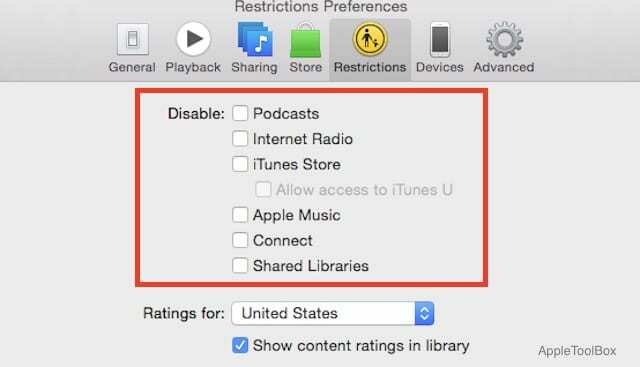
เคล็ดลับ # 3 กำจัด Connect
การเชื่อมต่อ iTunes iTunes Connect ช่วยให้ผู้ให้บริการสามารถเข้าถึงแอพ เพลง ภาพยนตร์ รายการทีวี และหนังสือที่ผู้ให้บริการมีให้ดาวน์โหลดจาก App Store, iTunes Store และ iBooks Store ที่น่าสนใจคือเวอร์ชันแอปของฟีเจอร์นี้ได้รับ 2 จาก 5 ดาว ไม่น่าแปลกใจเลยที่ Apple ตัดสินใจเปิดตัวเวอร์ชันใหม่ของการเชื่อมต่อ iTunes สำหรับ iOS (3.2.1) หลังจาก WWDC ปีนี้พร้อมคุณสมบัติเพิ่มเติมบางอย่าง ไม่ว่าในกรณีใด หากคุณไม่ใช่แฟนตัวยงของฟีเจอร์ iTunes Music Connect คุณสามารถปิดการใช้งานได้จากการตั้งค่า >การตั้งค่า >การจำกัด
ฉันจะเอาสิ่งทั้งหมดออกจากระบบของฉันได้ไหม
หากคุณใช้ Windows และต้องการลบ iTunes ออกจากเครื่องโดยสมบูรณ์ คุณสามารถปฏิบัติตามคำแนะนำที่ Apple เน้นในสิ่งนี้ บทความ .
หากคุณเป็นผู้ใช้ Mac เราไม่สามารถคิดหาเหตุผลว่าทำไมคุณถึงต้องการกำจัด iTunes ออกจาก Mac ของคุณโดยสิ้นเชิง
ในกรณีที่คุณต้องการล้างข้อมูล คุณต้องดำเนินการสองสามขั้นตอนก่อนที่จะย้าย iTunes ไปที่ถังขยะ ค้นหาแอพ iTunes ของคุณในโฟลเดอร์แอพพลิเคชั่น (/Applications/iTunes.app) คลิกขวาและเลือก รับข้อมูล. ไปที่ส่วนการแบ่งปันและการอนุญาตและเปลี่ยนสิทธิ์เป็น “อ่านและเขียน" สำหรับทุกคน. ตอนนี้คุณสามารถลากไฟล์แอปพลิเคชัน iTunes ไปที่ถังขยะแล้วลงไปได้
เราขอแนะนำให้คุณใช้ iTunes และไม่กำจัดทิ้งให้หมด การปฏิบัติตามเคล็ดลับที่ระบุไว้ในที่นี้และบนไซต์ของเรา ทำให้ iTunes สามารถจัดการได้มากขึ้นและให้ประโยชน์มากมาย โดยเฉพาะอย่างยิ่งเมื่อต้องกู้คืนจากข้อมูลสำรอง
คุณมีเคล็ดลับและลูกเล่นใดบ้างในการใช้ประโยชน์จากอินเทอร์เฟซ iTunes ของคุณให้ดีที่สุด กรุณาแบ่งปันในความคิดเห็นด้านล่าง

Sudz (SK) หลงใหลในเทคโนโลยีตั้งแต่เปิดตัว A/UX บน Apple มาก่อน มีหน้าที่รับผิดชอบในการกำกับดูแลด้านบรรณาธิการของ AppleToolBox เขามาจากลอสแองเจลิส แคลิฟอร์เนีย
Sudz เชี่ยวชาญในการครอบคลุมทุกสิ่งใน macOS โดยได้ตรวจสอบการพัฒนา OS X และ macOS หลายสิบรายการในช่วงหลายปีที่ผ่านมา
ในอดีต Sudz ทำงานช่วยเหลือบริษัทที่ติดอันดับ Fortune 100 ในด้านเทคโนโลยีและแรงบันดาลใจในการเปลี่ยนแปลงธุรกิจ